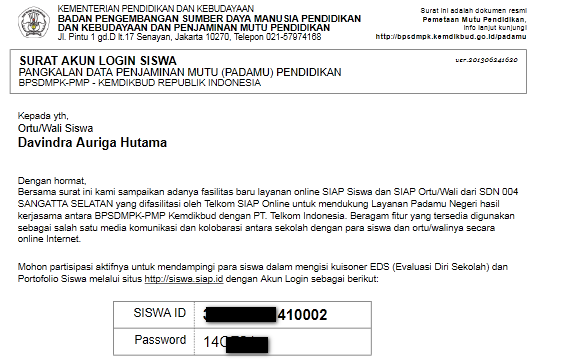Kembali Direktorat Jenderal Pendidikan Dasar
Kementerian Pendidikan dan Kebudayaan Data Pokok Pendidikan telah merilis Aplikasi dapodik dan patch yang terbaru yaitu 301. sebelum memasang Aplikasi dan patch terbaru ini sebaiknya rekan-rekan mencermati terlebih dahulu apakah aplikasi tersebut berasal dari sumber yang resmi. saran saya sebelum menginstal Aplikasi patch 301 ada baiknya rekan-rekan membackup data dengan cara Generate Prefill terlebih dahulu.
Kementerian Pendidikan dan Kebudayaan Data Pokok Pendidikan telah merilis Aplikasi dapodik dan patch yang terbaru yaitu 301. sebelum memasang Aplikasi dan patch terbaru ini sebaiknya rekan-rekan mencermati terlebih dahulu apakah aplikasi tersebut berasal dari sumber yang resmi. saran saya sebelum menginstal Aplikasi patch 301 ada baiknya rekan-rekan membackup data dengan cara Generate Prefill terlebih dahulu.
sebagai pengingat Generate prefill adalah pembaharuan isi data prefill hasil sinkronisasi terakhir dari satuan pendidikan yang ditarik ke dalam file database persatuan pendidikan.
Nah untuk melakukan Generate Prefill rekan-rekan bisa mengikuti link ini
untuk melakukan Generate Prefill anda cukup memasukkan NPSN masing-masing. Kemudian silahkan download filenya dalam bentuk .prf
Sedangkan untuk selanjutnya anda bisa download Aplikasi instaler dan Patch 301 silahkan download di link resminya klik disini
demikian informasi yang dapat saya berikan semoga bermanfaat bagi rekan-rekan OPS semua.